
Talvolta, per cambiare componenti del PC, o più semplicemente per una questione di curiosità o necessità, è utile capire quali sono, nello specifico, i componenti del nostro computer. Windows, tuttavia, non offre modi agevoli per l’ottenimento di queste informazioni; come fare?
Link: conoscere tutte le caratteristiche di un MACDownload: CPU Z
Esiste un applicativo, che non richiede installazione, in grado di fornirci tutte queste informazioni: l’applicativo in questione è CPU Z; proviamo ad elencare qui sotto tutte le informazioni che CPU Z ci può segnalare:1. Tab “CPU” : in questa sezione possiamo trovare tutte le informazioni relative all’area di calcolo del nostro computer, quindi il tipo di CPU, la Socket al quale è collegato, la tecnologia di sviluppo (in nanometri), il voltaggio, la frequenza e il modello. Nella seconda parte della sezione sono inoltre molto utili le informazioni riguardanti il clock, la cache che può contenere, e il numero di processori.
Esiste un applicativo, che non richiede installazione, in grado di fornirci tutte queste informazioni: l’applicativo in questione è CPU Z; proviamo ad elencare qui sotto tutte le informazioni che CPU Z ci può segnalare:1. Tab “CPU” : in questa sezione possiamo trovare tutte le informazioni relative all’area di calcolo del nostro computer, quindi il tipo di CPU, la Socket al quale è collegato, la tecnologia di sviluppo (in nanometri), il voltaggio, la frequenza e il modello. Nella seconda parte della sezione sono inoltre molto utili le informazioni riguardanti il clock, la cache che può contenere, e il numero di processori.

2. Tab “Cache“: Fornisce ulteriori informazioni riguardanti la cache processore.
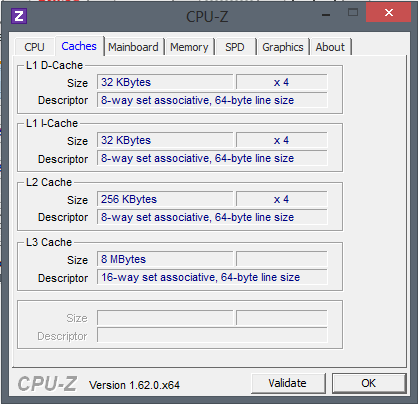
3. Tab “Mainboard“: specifica le caratteristiche della scheda madre sulla quale sono montati i componenti; nella prima parte è specificato il costruttore della scheda madre e il modello della stessa, mentre di seguito sono riportate le specifiche riguardanti chipset e Bios.
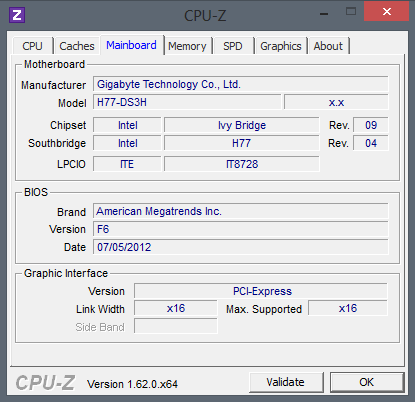
4. Tab “Memory“: contiene le specifiche riguardanti la memoria RAM che il pc utilizza; oltre al quantitativo di memoria è specificata nella prima parte l’interfaccia e il tipo (DDR3,DDR2), mentre nella seconda parte sono presenti le informazioni avanzate su ritardi, latenze e frequenze di lavoro.
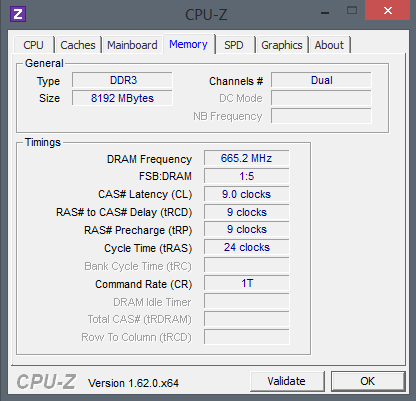
5. Tab “SPD“: fornisce informazioni aggiuntive riguardanti i singoli moduli RAM montati sulla scheda madre. Selezionare lo slot mediante il riquadro in alto a destra.
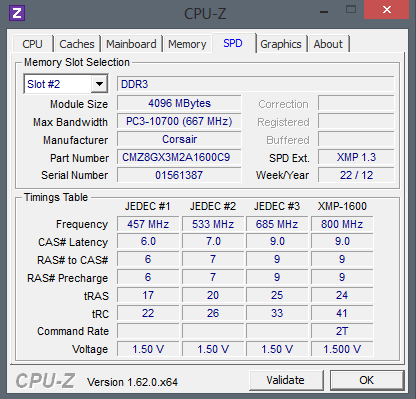
5. Tab “Graphics“: È, come si può intuire, la sezione dedicata ad un eventuale scheda grafica installata (o a quella del processore): oltre ad indicare costruttore e modello della scheda video, indica anche i core e la memoria che la stessa scheda sta utilizzando.
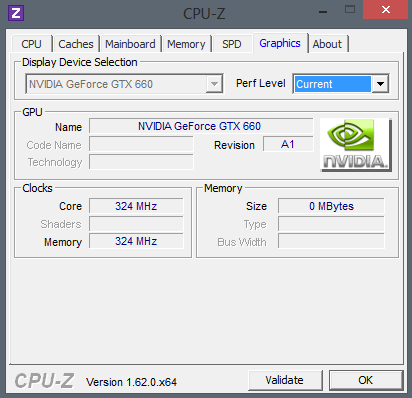
Dottore in Ingegneria Informatica.
Contattatemi sui miei Social Network e sul mio Sito personale per collaborazioni, proposte di lavoro e altre informazioni!




